IBM+AIX+7操作系统安装过程
安装AIX操作系统

1.1.1安装操作系统通过光盘启动系统来进行操作系统的安装,其具体步骤如下:给主机上电,等主机面板的荧光条显示“OK”。
将AIX 6.1安装盘的第一张光盘放入光驱,打开机器上的电源开关按钮,启动机器。
当图形终端显示如下信息时按…F1‟键。
进入“System Management Services”图形功能菜单。
缺省输入“admin”选择5进入如下界面选择1,然后进入如下界面选择4,进入如下界面选择2,然后进入如下界面选择1,然后进入软件安装启动界面,系统在通过光盘引导下开始操作系统系统的安装。
设定安装参数按“1”键,设置安装操作系统时的语言环境为英语在如下的BOS系统的安装界面选择“2”,即选择“Change/Show Installation Settings and Install”安装方式说明:选项1:按照缺省方式安装操作系统。
选项2:如果要改变安装方式和系统设置。
选项3:进入系统维护模式。
在如下的安装界面中选择“1”,重新设置系统的安装方式在如上的安装界面中选择“1”,重新设置系统的安装方式后有两个功能选项可以供安装者对系统的安装方式进行重新设置。
A、“Method of Installation”(安装方式),其中有三种安装方式可供选择:- New and Complete Overwrite Installation.(完全覆盖)- Migration Installation.(升级安装)来安装操作系统,即选择“1”,然后进入如下界面先输入2将已经选择的hdisk1去掉,然后直接回车或输入0 选择hdisk0作为安装的目标盘。
在完成系统安装方式后将正式开始从光盘安装操作系统系统进入安装工程。
安装过程历时约半个小时左右操作系统安装完成之后系统将自动重新启动,待系统重启后将进行系统配置和操作系统扩展包的安装。
1.1.2安装后系统配置操作系统BOS安装完毕后,机器会自动启动进入“系统配置”界面,选择“接收许可证”选项,然后选择”Finish now, and do not start configuration Assistant When restarting the operatingsystem“,完成。
AIX装机步骤

AIX装机步骤1、启动机器前插上鼠标键盘2、开机,光驱灯闪,放入安装介质,第一次与第二次哔哔声之间按5从光盘启动;第一次按3继续安装,要按两次33、按提示选择,bootfile.exe 表示从光盘启动(disk@40000:2表示从硬盘启动)4、自动重启,进入配置助手-时区:(BEIST-8BEID).P.R China(CUT +8)-去掉夏时制(Time Zone goes on Daylight Saving Time)前的钩-退出配置助手5、登陆,打开终端6、passwd:修改密码7、退出重新登陆,使用新密码8、install_assist 打开配置助手env|grep TZ 查看时区date →smitty date 修改时间8、smitty easy_install 安装Bundles:App_Dev、CDE、Perffods、Sever 。
每次Acceptnew licence agreements 都要选择Yes10、smitty install 安装filesets:bos.adtbos.databos.cifs_fsbos.clvm*rsct.basic.*pat.[basic/clients] 两个rsct.opt.storagerm11、oslevel –s12、smitty mktcpip ;* HOSTNAME [p52a2]* Internet ADDRESS (dotted decimal) [192.168.128.235]Network MASK (dotted decimal) [255.255.255.0]* Network INTERFACE en0NAMESERVERInternet ADDRESS (dotted decimal) []DOMAIN Name []Default GatewayAddress (dotted decimal or symbolic name) [192.168.128.1]Cost [0] Do Active Dead Gateway Detection? no Your CABLE Type N/A START Now noDNS:namesever 不能ping通互联网不要设置,否则无法启动13、netstat -innetstat –rnping 192.168.128.114、lsps –s 查看paging space ; smitty chps15、hostnamesmitty hostnamevi /etc/hoststail /etc/hosts16、smitty update_alloslevel –s17、smitty lang 安装语言包18、安全:# cd /etc/security# ls# cp limits limits.2010_10_21# vi /etc/security/limits -1表示无限制default:fsize = -1core = -1cpu = -1data = -1rss = -1stack = -1nofiles = -119、克隆系统:插入新硬盘# cfgmgr –v 认硬盘# lspv 查看# alt_disk_copy –d hdisk1 克隆到hdisk1# lspv 显示:altinst_rootvg# alt_rootvg_op –X 显示:bootlist is set to ...:hdisk1 blv=hd5# rmdev –dl hdisk1 删除hdisk1#lspv抽出克隆好的硬盘,插入新机器,开机# /usr/sbin/rsct/install/bin/recfgct 重配置,消除克隆影响,然后用脚本disksort.sh修改硬盘号方法二:用alt_disk_install安装filesets时选上该项alt_disk_install –BOC hdisk1alt_rootvg_op -X20、系统镜像:Lspv 只有hdisk0extendvg rootvg hdisk1 hdisk2 扩展rootvgextendvg -f rootvg hdisk1 hdisk2 硬盘用过,强制extendlspv 有3个PVsmitty mirrorvg F4选rootvg→* VOLUME GROUP name rootvgMirror sync mode [Foreground/BG]PHYSICAL VOLUME names [] 不填Number of COPIES of each logical 2 或3partitionKeep Quorum Checking On? noCreate Exact LV Mapping? nolspvlsvg -l rootvg 查看LP与PP比例bosboot -ad /dev/hdisk0 将引导信息写入PVbosboot -ad /dev/hdisk1bosboot -ad /dev/hdisk2bootlist -m normal –o 查看引导列表bootlist -m normal hdisk0 hdisk1 hdisk2 在主板创建引导列表bootlist -m normal –o 再次查看lspv -l hdisk0 查看PV详情lspv -l hdisk1 有无hd5lspv -l hdisk2lsvg -l rootvgprtconf|more 查看系统信息21、history:history -100 最近100条命令22、pc机与小机直连,换机器而IP不变时,在CMD使用arp –d 删除之前arp信息arp –a 查看当前arp信息。
AIX 系统安装指南
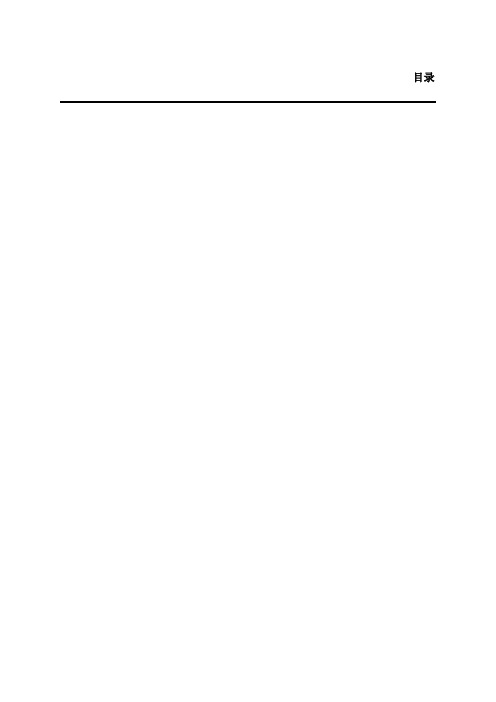
图2-30 选择 En0 步骤 11 输入主机名,如所示。
图2-31 输入主机名 步骤 12 输入 IP 地址及掩码,如所示。
图2-32 输入 IP 地址及掩码 步骤 13 系统提示 OK,如所示。
图2-33 系统提示 OK 步骤 14 其他选项不用配置,退出配置助手。
安装基本操作系统包的操作步骤如下所示。 步骤 1 插入 AIX 操作系统第一张光盘到光驱中。 步骤 2 以 ROOT 用户登录到系统中,执行 shutdown–F 命令。 步骤 3 如果系统无法通过命令宕机时,就直接按住系统的开关,直至关机。 步骤 4 等待 LED 板上出现 OK 符号,表示该系统硬件检测通过。 步骤 5 按面板上的白色电源开关,启动机器。
pakage,而不需要一个一个的选择 file_set。系统会将属于该 pakage 的所有 file_set 安装 到硬盘中。安装过程中,系统会 zidong 提示换盘。共需要安装如下 pakage:
(RAC 专用)
(兼容包)
(支持 which_fileset 命令 AixReleaseContentList)
不选择提交,保存文件选为 YES,license 选 YES。 步骤 9 安装完毕。
使用 oslevel-r 查看系统的 ML 级别,如果需要升级 ML,并且手中有 ML 光盘,请按照 如下方法操作。 没有光盘时,可以根据需要先从 http 下载需要的 RML(ML),根据下载中给出的提示 进行操作。 提示举例: Putthepackageinthe/usr/sys/. Extractthefilesetsfromthepackagebyusingthefollowingcommands: cd/usr/sys/ gzip-d-c|tar-xvf– Backupyoursystem. mksysb–i/dev/cd0
AIX操作系统安装

X操作系统安装1、概述1.1 目的1.2 范围1.3 定义2、系统要求2.1 硬件要求2.2 软件要求2.3 建议配置3、准备工作3.1 安装介质获取3.2 操作系统备份3.3 系统初始化3.3.1 确认硬盘空间3.3.2 确认网络连接3.3.3 确认基本软件安装3.3.4 确认存储可用性3.3.5 确认用户权限4、安装过程4.1 启动安装程序4.1.1 插入安装介质4.1.2 启动计算机4.1.3 进入引导菜单4.2 安装选项4.2.1 选择安装类型4.2.2 配置磁盘分区4.2.3 设置网络4.2.4 选择软件包4.2.5 创建用户4.3 安装过程详解4.3.1 文件复制4.3.2 系统配置4.3.3 安装必要的补丁和更新5、验证安装5.1 检查系统完整性5.2 登录测试5.3 确认服务可用性5.4 检查网络连通性5.5 运行基本命令6、配置和优化6.1 系统配置6.1.1 修改主机名6.1.2 配置时间和日期 6.1.3 配置域名解析6.1.4 配置NTP时间同步 6.2 性能优化6.2.1 内核参数调整6.2.2 文件系统优化6.2.3 进程管理7、系统管理7.1 用户管理7.1.1 创建用户7.1.2 删除用户7.1.3 修改用户7.2 权限管理7.2.1 创建组7.2.2 修改组权限 7.2.3 分配权限7.3 定时任务7.3.1 创建定时任务 7.3.2 修改定时任务 7.3.3 删除定时任务 7.4 系统备份和恢复7.4.1 备份数据7.4.2 恢复数据8、故障排除8.1 系统启动问题8.2 网络连接问题8.3 软件包依赖问题8.4 应用程序问题9、维护和更新9.1 操作系统更新9.2 安全补丁更新9.3 硬件维护9.4 定期检查和优化附件:- 安装介质ISO镜像文件法律名词及注释:1、涉及的法律名词1:法律名词1的注释。
2、涉及的法律名词2:法律名词2的注释。
:::本文档涉及附件。
IBM AIX 安装图解
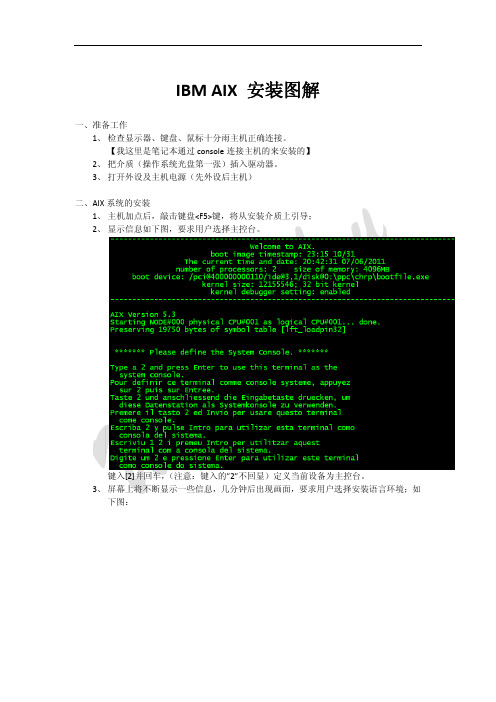
IBM AIX 安装图解 一、准备工作 1、 检查显示器、键盘、鼠标十分雨主机正确连接。
【我这里是笔记本通过 console 连接主机的来安装的】 2、 把介质(操作系统光盘第一张)插入驱动器。
3、 打开外设及主机电源(先外设后主机) 二、AIX 系统的安装 1、 主机加点后,敲击键盘<F5>键,将从安装介质上引导; 2、 显示信息如下图,要求用户选择主控台。
键入[2]并回车, (注意:键入的”2”不回显)定义当前设备为主控台。
3、 屏幕上将不断显示一些信息,几分钟后出现画面,要求用户选择安装语言环境;如 下图: 键入[1]后回车,选择语言环境为 english。
4、 此后屏幕出现下图: 这是系统安装和维护的主菜单。
我们需要改变一些设置选项在进行基本操作系统的 安装: 5、 改变安装设置,在上面菜单中键入【2】并回车;如下图: 这是系统安装的默认设置,用户应根据需要进行改变。
与此同时,屏幕的右下角会出现如上的警告信息,此为提醒用户安装系统的后果将 破坏用户原有的硬盘上的数据。
6、 这里我们选择【3】对安装选项进行设置,因此键入【3】并回车,根据自己的环境 需求对其进行设置;如下图: 7、 安装选项设置完成后,键入【99】回到安装设置菜单;键入【0】开始安装;如下 图: 8、 确认安装概要,键入【1】后回车,开始安装;如下图: 9、 安装进程进行中;如下图: 10、安装光盘第 1 张安装完成,提示插入第 2 张安装光盘;如下图: 11、AIX 安装完毕;如下图: AIX 安装完成后系统自动重启,然后对其系统相关参数进行设置。
AIX操作系统安装配置步骤文档
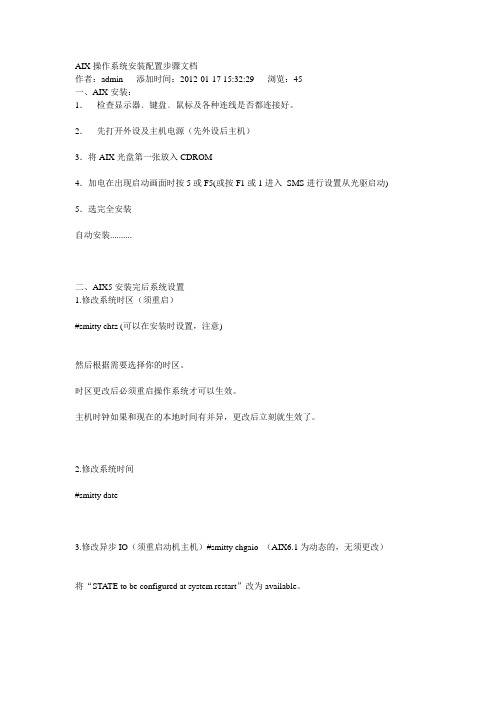
AIX操作系统安装配置步骤文档作者:admin 添加时间:2012-01-17 15:32:29 浏览:45一、AIX安装:1.检查显示器﹑键盘﹑鼠标及各种连线是否都连接好。
2.先打开外设及主机电源(先外设后主机)3.将AIX光盘第一张放入CDROM4.加电在出现启动画面时按5或F5(或按F1或1进入SMS进行设置从光驱启动) 5.选完全安装自动安装..........二、AIX5安装完后系统设置1.修改系统时区(须重启)#smitty chtz (可以在安装时设置,注意)然后根据需要选择你的时区。
时区更改后必须重启操作系统才可以生效。
主机时钟如果和现在的本地时间有并异,更改后立刻就生效了。
2.修改系统时间#smitty date3.修改异步IO(须重启动机主机)#smitty chgaio (AIX6.1为动态的,无须更改)将“STATE to be configured at system restart”改为available。
4.设置ROOT口令#passwd5.更改最大进程数256或更多#smitty chgsys6.更改系统用户数99或更多#smitty chlicense7.配置主机名和IP地址#smitty mktcpip(可使用#lscfg -vl ent0命令查看en0网卡位于哪个扩展槽位上,便于将网线插在正确的网口上,.P2-I3,表示在第三个槽位,如为E1表示在主板上)选择en0,按回车:8.用ifconfig –a查看所有网卡的IP地址配置。
每块网卡应配置在不同网段。
如果两块网卡配置在同一网段,会产生网络通信故障。
9.bootinfo -K如果启用了32 位内核则返回“32”,如果启用了64 位内核则返回“64”。
可根据需要更改系统内核bootinfo -K查看系统内核32就是32位系统首先用如下命令确定当前的所使用的内核:# ls -l /unixlrwxrwxrwx 1 root system 21 May 06 2001 /unix -> /usr/lib/boot/unix_mp为32位内核。
AIX V7.1操作系统安装配置规范

AIX7.1操作系统安装配置规范文档信息项目名称:AIX7.1操作系统安装配置规范文档版本号:1.0文档作者:环境保障二处生成日期:2015年7月文档审核者:环境保障二处审核日期:文档维护记录版本号维护日期作者/维护人描述1.0 2015-7-7 环境保障二处根据中心内部相关处室讨论意见及部门会商意见修订,形成正式文档2015年7月信息科技部适用范围本安装配置规范适用于AIX V7.1版。
除条文中特别规定适用范围的,本安装配置规范条文适用于总分行的生产、研发和测试等环境。
鉴于AIX7.1操作系统小版本在不断变化中,且还分为express、standard、enterprise三个版本,本文档根据standard版安装过程截取步骤及截图,若安装其他版本操作系统,文档中所涉及的步骤或截图可能与实际环境有所差异,请注意结合实际情况做出判断。
目录适用范围 (1)一、硬件配置要求(生产环境必须满足,研发测试环境供参考) (3)二、操作系统安装过程 (3)(一)准备工作 (3)(二)安装过程 (3)(三)其他软件包的安装 (20)三、操作系统的配置步骤 (21)(一)修改时区 (21)(二)修正操作系统时间 (22)(三)修改ROOT用户的密码 (23)(四)修改机器名 (23)(五)修改操作系统属性参数 (24)(六)设置系统DUMP (25)(七)VG创建及配置 (27)(八)修改系统交换空间 (31)(九)激活串口 (32)(十)修改IP地址和路由设置 (33)(十一)建立逻辑卷WORKLV (35)(十二)创建文件系统 (36)(十三)系统内核参数调优 (38)(十四)系统资源参数调整 (38)(十五)配置安全连接软件SSH (39)(十六)部署NTP服务(生产环境必须设置,研发测试环境供参考) (40)(十七)部署生产系统操作系统自动备份脚本(生产环境必须设置,研发测试环境供参考) 40四、操作系统的安全设置步骤 (41)(一)关闭所有不必要的系统服务进程 (41)(二)设置登录超时时间 (44)(三)限制用户使用SU (44)(四)操作系统用户帐户设置规范如下: (44)(五)用户密码策略设置(生产环境必须设置,研发测试环境供参考) (45)(六)系统安全其他方面的设置步骤 (47)五、双网卡配置与监控部署 (48)(一)小型机双网卡配置(生产环境必须设置,研发测试环境供参考) (48)(二)部署生产系统综合管理脚本(生产环境必须设置,研发测试环境供参考) (49)(三)部署系统集中监控平台T IVOLI监控代理(生产环境必须设置,研发测试环境供参考)50一、硬件配置要求(生产环境必须满足,研发测试环境供参考)AIX操作系统适用于IBM 小型机和刀片式基于Power系列芯片开发的机型,相应的硬件要求建议如下:➢双电源模块冗余配置(拷机过程中需进行电源冗余测试工作)。
AIX操作系统的安装

AIX操作系统的安装安装介质与方式AIX操作系统的安装可以:1)通过Tape安装。
2)通过CD-ROM安装。
3)通过网络安装。
4)预先安装(Preinstall).在购买时选择“预装操作系统”。
AIX操作系统的安装方式(Installation Method)有以下四种:完全覆盖安装:操作系统被安装在rootvg的第一块硬盘上,这将覆盖原系统中所有的系统保留目录。
保留安装:这种安装方式可以保留操作系统的版本不变,同时保留 rootvg上的用户数据,但将覆盖/usr 、/tmp、/var 和/ 目录。
用户还可以利用/etc/preserve.list指定系统安装时需要保留的文件系统。
默认的需保留的文件系统为/etc/filesystem中所列。
升级安装:这种安装方式用于操作系统的升级,这将覆盖/tmp目录。
这是系统默认的安装方式。
备份带安装:恢复用mksysb命令生成的安装带中/image.data中指定的文件系统,这种安装方式用于系统(rootvg)的复制。
安装步骤准备工作(1) 连接好鼠标键盘显示器和电源线。
(2) 打开主机电源。
(3) 主机自动进入加电自检过程。
(4) 等到主机自检完毕电源绿色指示灯闪烁,按白色按钮开机。
(5) 等到光驱指示灯亮过之后,把第一张安装介质插入驱动器。
(6) 等到显示器电源指示灯点亮之后,系统提示选择console,根据提示按数字键。
(7) 等到主机开机鸣响一过,键盘灯闪亮过后,按‘5’(字符终端)进入系统安装画面。
(8) 提示键入admin口令,默认口令是admin.(power5小机)BOS(Base Operating System)安装(1) 主机将从安装介质上引导;(2) 当终端显示如下信息时:键入“1”并回车(注意:键入的“1”不回显)选择主控台(3) 屏幕上将不断显示一些信息,几分钟后出现:(4) 此后屏幕出现:这是系统安装和维护的主菜单。
(5)安装BOS基本操作系统键入“2”并回车,屏幕出现“Install and Setting”画面:这是系统安装的默认设置,用户可以根据需要进行修改。
- 1、下载文档前请自行甄别文档内容的完整性,平台不提供额外的编辑、内容补充、找答案等附加服务。
- 2、"仅部分预览"的文档,不可在线预览部分如存在完整性等问题,可反馈申请退款(可完整预览的文档不适用该条件!)。
- 3、如文档侵犯您的权益,请联系客服反馈,我们会尽快为您处理(人工客服工作时间:9:00-18:30)。
IBM AIX 7操作系统安装过程
AIX 7 刚出来,今天凑巧搞了张AIX7的盘来,新版本哦,马上安装试下。
废话不说,直接上图O(∩_∩)O~
此乃入门贴,没神马技术含量哈
等俺研究研究后,再把心得写出来哈哈~
机器配置:IBM Power ,内存 8 G
1. 将盘插入后,和以前一样,在启动的时候,当出现有“5=Default Boot List”时,就按5吧;
然后会进入管理菜单,你选择 3 后回车,然后输入提示的秘密:admin
即可进入下一个画面,这个时候要等会儿了。
2. 好了,现在出现的画面仍然和原来一样,IBM 真是不落俗套啊,都 7 了还是个难看的字符界面o(╯□╰)o
按 F1 然后回车即可,会出现下面短暂的画面:
3. 然后总算出现了一张 AIX 7 的华丽丽的焕然一新的界面了:
不过搞不懂为什么旁边仍然写的是 AIX6 ? BUG? 晕死~~
不管了,理所当然选择 English,然后进入下面的界面中:
这个简单明了,GUI上的字我就不解释了,需要说的就是,如果选择 Traditional Install 的话,那么界面就又会和AIX 6之前的安装界面的,和以前一模一样的;我当然是选择Quick Install 啦。
4. 接下来就是安装摘要,如图:
5. 没什么好改的,就用默认配置,选择 Start Quick Install ,开始安装了~~
6. 安装完成后会自动重启,进入 Configuration Assistant 界面:
Accept 后,如图:
继续 Next:
上面的配置都很傻瓜,配置完成后继续 Next 。
点击 Finish 配置完成!
7. 最后 show 一下 AIX 7 的 login 界面:
看到了吧,旁边大大的AIX 7 O(∩_∩)O哈哈~
总的来说,安装过程没什么改变啦(就安装过程需要做的配置来说,也没啥需要改变的啦),就是在如今华丽丽GUI安装风盛行下, AIX 仍然保留部分健壮的字符安装,不得不说是非常朴实无华,重剑无锋啊。
O(∩_∩)O哈哈~。
